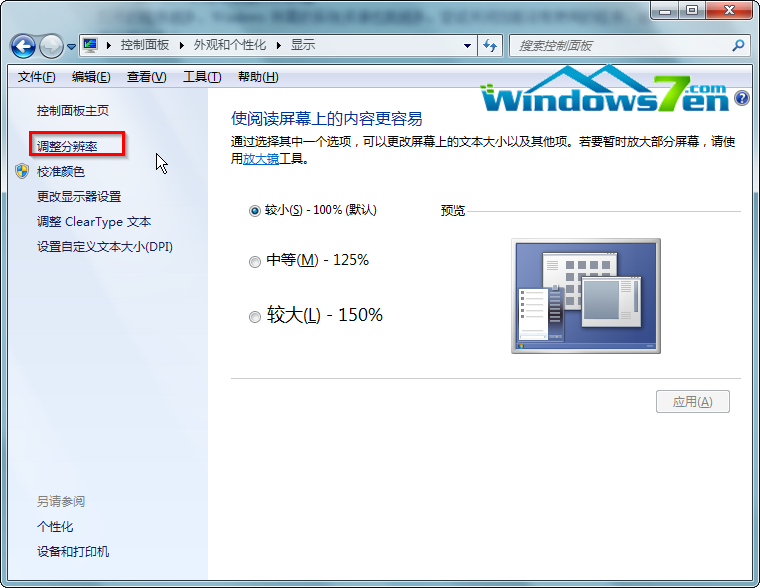网友提问:在雨林木风win7系统中,怎么提高显示质量的方法?
编辑解答:
win7系统提高显示质量的方法如下:
一、减少打开的程序或窗口的数量
打开的程序越多,Windows 所需的系统资源也就越多。尝试关闭当前没有使用的程序,或缩小窗口大小。
二、避免同时打开太多图形密集的程序
即使只有几个程序运行,一些程序(例如视频编辑程序)和功能(例如高清晰电视)仍会使用大量系统资源。同时运行太多这样的程序会使系统资源变得紧张,而且可能会降低显示质量,或使视频抖动或不连续。
三、降低监视器的分辨率
在一些计算机上,过高的分辨率需要大量的系统资源才能正确显示。如果注意到高分辨率下出现问题,请尝试降低分辨率直到问题消失。
1、打开控制面板——外观和个性化,单击打开“显示”。 如图1所示

图1 打开“显示”
2、在左窗格中,单击“调整分辨率”。如图2所示
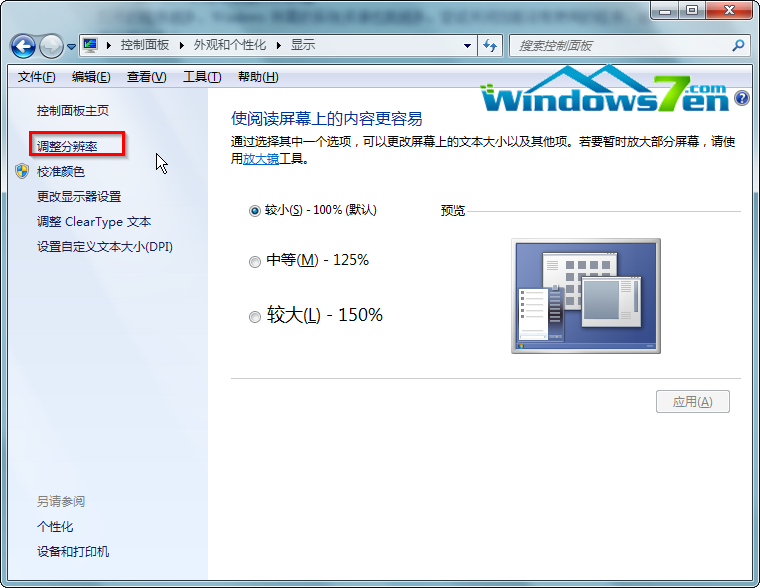
图2 调整分辨率
3、在“分辨率”列表中,单击所需的分辨率,然后单击“应用”。如图3所示

图3 选择分辨率
四、在没有设计为高 DPI 显示的程序中关闭自动调整大小
如果将每英寸点数 (DPI) 设置为高于 96,并且正在运行 Aero 桌面体验,则屏幕上的文本和其他项目会在某些未设计为高 DPI 显示的程序中模糊显示。为避免此问题,请执行下列步骤:
使未设计为高 DPI 的程序中的文本和屏幕项目更清晰的步骤:
1、打开控制面板——外观和个性化,单击打开“显示”。
2、在左窗格中,单击“设置自定义文本大小(DPI)”。 如果系统提示您输入管理员密码或进行确认,请键入该密码或提供确认。 如图4所示

图4 设置自定义文本大小(DPI)
3、在“自定义 DPI 设置”对话框中,选中“使用 Windows XP 风格 DPI 缩放比例”复选框,然后单击“确定”。如图5所示

图5 使用 Windows XP 风格 DPI 缩放比例
五、升级到更强大的视频卡
计算机的视频卡包含用于显示图形的专用内存。视频卡所具有的内存越大,显示质量就越好。如果计算机的显示器不能达到所期望的显示效果,请考虑升级到更快的视频卡。